2017/10/22 更新:軟體版本更新至 v13.3.2 最新版。
The Uniform Server 是一套可以在 Windows 系統中運作的快速架站程式,可支援常見的 Apache 網頁伺服器與 PHP、Perl..程式語言、MySQL 資料庫並內建 phpMyAdmin 管理程式。
The Uniform Server 的主要特色就是「不用安裝」!下載、解壓縮後直接執行即可馬上弄出一個專業級的網頁伺服器環境。對於一般程度的使用者來說,不用個別下載、安裝各種伺服器軟體,沒有繁複的安裝步驟、也不用做什麼複雜的設定,更不用看一堆程式碼或打指令控制,幾乎就是執行之後就可以用!
當然,用這些工具來架站是很簡單,比較有挑戰性的則是後續的管理與伺服器最佳化,所幸 The Uniform Server 在伺服器與資料庫的啟動/重啟等控制、修改密碼或修改 PORT 與各種常見設定等,都是相當討喜的「視窗化」操作模式,我們只要點一點按鈕、輸入適當的數值,就可以輕鬆管理伺服器的各項細節。當然,雖然操作方便,還是需要點架站的相關知識才能知道自己在做什麼、該做什麼。
如果你偶爾有些簡單架站的需求,也剛好有台 Windows 電腦可放在家裡用光纖網路來架站,The Uniform Server 會是相當簡單、方便、專業有頗有彈性的選擇。
▇ 軟體小檔案 ▇ (錯誤、版本更新回報)
- 軟體名稱:The Uniform Server
- 軟體版本:13.3.2
- 軟體語言:英文
- 軟體性質:免費軟體
- 檔案大小:28.0 MB
- 系統支援:Windows XP/Vista/Win7/Win 8/Win10
- 官方網站:http://www.uniformserver.com/
- 軟體下載:按這裡
相關軟體:
以下為舊版的操作畫面,新版的長得不太一樣,不過使用方法都差不多。
使用方法:
第1步 將 The Uniform Server 軟體下載回來、解壓縮後,我們可以在「UniServer」資料夾中看到「Start_as_program.exe」與「Start_as_service.exe」等程式,依照運作的方式不同,我們可選擇執行其中一個程式來啟用、運行網頁伺服器。
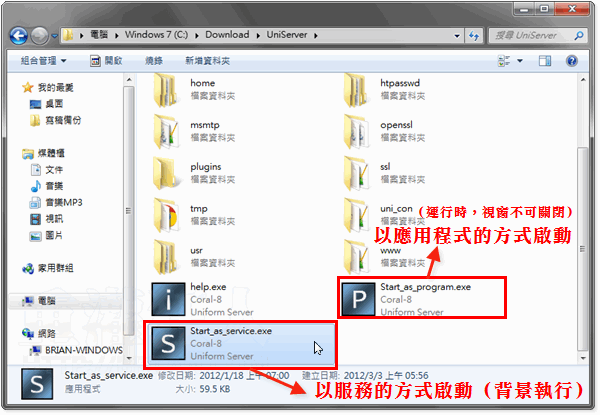
第2步 第一次使用 The Uniform Server 時,會跳出一格式窗提醒我們修改 MySQL 資料庫的 root 登入密碼,請按「是」按鈕修改密碼。
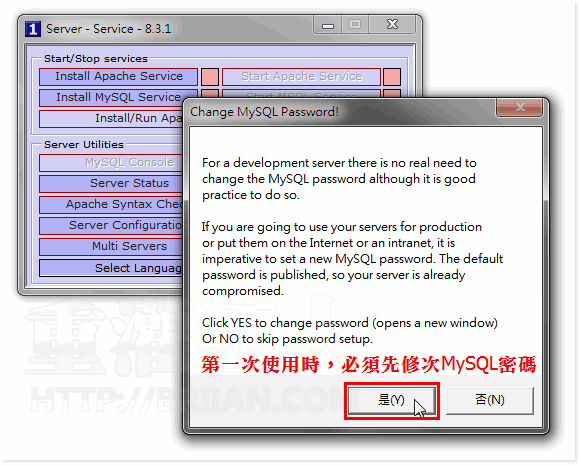
第3步 在方框中輸入新的資料庫管理員登入密碼,按下「Change password」按鈕後幾秒鐘內便可自動修改完成,以後我們使用 phpMyAdmin 或其他管理工具來管理 MySQL 時,便可使用「root」帳號與此密碼來登入。
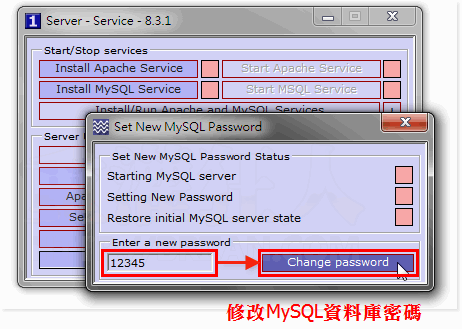
第4步 回到 The Uniform Server 主視窗後,按一下「Install/Run Apache and MySQL Services」按鈕,即可安裝、執行 Apache 與 MySQL 服務。
如果你是使用應用程式的方式執行 The Uniform Server,畫面會稍有不同,此時直接按「Start Apache 」與「Start MySQL」即可開始使用。
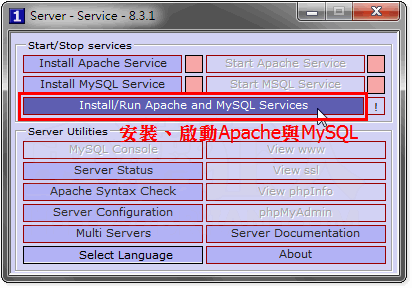
第5步 順利運行 Apache 與 MySQL 後,會自動開啟一個網址以「localhost」開頭的網頁,如果有順利看到此畫面的話表示伺服器正常運作中。

第6步 接著回到 The Uniform Server 主視窗,按「phpMyAdmin」按鈕,即可開啟 phpMyAdmin 資料庫管理工具的登入頁面,我們可使用此工具來新增、管理 MySQL 資料庫。

第7步 而你要顯示給大家瀏覽的網頁檔就直接放在「UniServer」裡的「www」資料夾中,譬如說我放了一個網頁檔名為「123.html」,在「自己電腦」瀏覽時就直接打「http://localhost/123.html」,或「http://127.0.0.1/123.html」。

第8步 幾乎不用做任何修改與設定,就可直接架設 WordPress 等套裝網站(當然要先到 MySQL 開設新資料庫、設定登入帳號與密碼)。
第9步 圖型化的設定頁面,修改伺服器的屬性與常用設定相當方便快速。

第10步 設定好伺服器、弄好要顯示的網頁內容之後,可以按一下 The Uniform Server 控制面板中的「Server Status」按鈕顯示目前的伺服器運作狀態,其中最上面那串數字就是你這台電腦目前對外的實體 IP 位址,給你朋友這個 IP,對方即可瀏覽你的網站。

如果你用自己電腦可以正常瀏覽、別人家電腦用你的實體 IP 卻無法瀏覽的話,則有可能是你家的網路分享器或防火牆擋住了,請依照說明書設定一下就可以囉!
